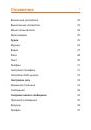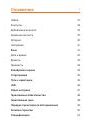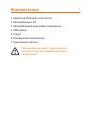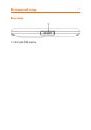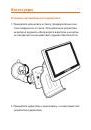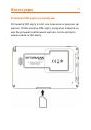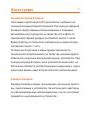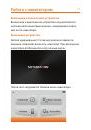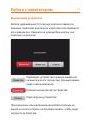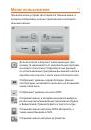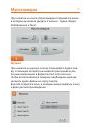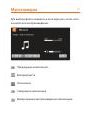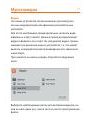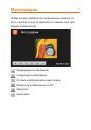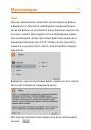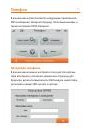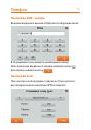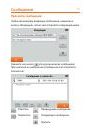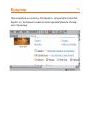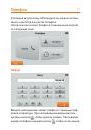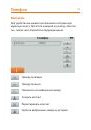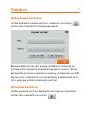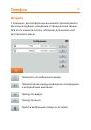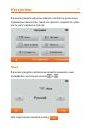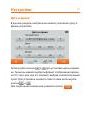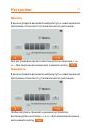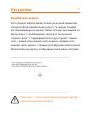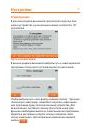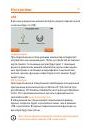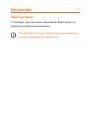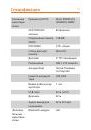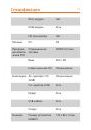11
Вид сзади
Внешний вид
1. Разъем для стилуса. Позволяет хранить стилус.
2. Динамик. Выводит все аудио сигналы (музыку,
голосовые подсказки и прочее).
3. Кнопка сброса. Применяется для перезагрузки
устройства в случае зависания.
4. Датчик света. Позволяет управлять яркостью дисплея в
автоматическом режиме.